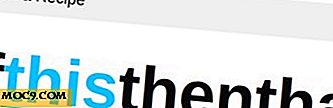Как да изтеглите актуализации на Windows и да инсталирате на няколко компютъра
Обикновено, когато създаваме сигурна мрежа, поставяме компютри извън интернет зоната. Тогава става трудно да се актуализира компютърът, тъй като Windows Update изисква връзка с интернет и Microsoft не предоставя лесен начин за инсталиране на актуализации на Windows, без да е свързан. В тази статия ще обсъдим помощната програма Portable Update, чрез която ще можем да изтегляме актуализации на Windows офлайн и след това да инсталираме на няколко компютъра, без да изтегляме отново актуализациите.

Има няколко ситуации, в които бихме искали да изтегляме актуализации на Windows, вместо да ги инсталираме директно. Ако сте в мрежа на Windows, можете да инсталирате услугата WSUS (Windows Server Update Services), която разпространява актуализациите на Windows в цялата мрежа. Този подход може да бъде ограничен, защото трябва да имате инсталиран Windows Server в мрежата.
Portable Update е малък портативен софтуер, който може да бъде чудесна алтернатива на WSUS, без да се налага да бъде инсталиран навсякъде. Всъщност потребителят може да използва Portable Update навсякъде с помощта на преносим носител, включително USB флаш устройство. Всички изтеглени актуализации ще останат в папката Cache на Portable Update.
Преносимата актуализация трябва да бъде разкопана в отделна папка, където може да създаде необходимите папки за запазване на файловете за актуализации на Windows. Когато стартирате Portable Update за първи път, той ще изтегли необходимите файлове, необходими за стартиране на програмата.

Потребителският интерфейс на Portable Update е доста прост и е разделен на раздели. Първият раздел показва историята на изтеглените и инсталираните актуализации. Ако искате да намерите конкретна актуализация, ще трябва да прегледате списъка в раздела "История", защото няма функционалност за търсене.

Действието започва с раздела "Търсене". За да търсите нови актуализации, отворете раздела "Търсене" и натиснете бутона "Старт" в горния десен ъгъл на прозореца Преносима актуализация. Разделът "Търсене" ще изброи всички актуализации за тази конкретна операционна система. Можете да изберете дали да изтеглите само тези, които са необходими на този компютър или да изтеглите всички актуализации, така че да могат да се инсталират на няколко компютъра.

Бутонът "Старт" е единственото действие, което е на разположение в Portable Update. Функцията на бутона "Старт" зависи от активния раздел. Тя ще действа по различен начин за всеки раздел.
Трябва да отидете в раздела Изтегляне и да изтеглите актуализациите по ваш избор. Те ще бъдат изтеглени и запазени в подпапката на кеша в главната папка "Портативно актуализиране". Всеки път, когато преглеждате тази папка на всеки компютър и стартирате програмата Portable Update, можете просто да отидете в раздела Install и да натиснете бутона Start. Това ще инсталира всички актуализации, които не са инсталирани в системата.

Последните три раздела на Portable Update са информационни раздели. Разделът Услуги ще покаже всички услуги, необходими за инсталиране на актуализациите на Windows. Разделът "Настройки" ще изброи всички конфигурации на помощната програма за преносими актуализации, включително версията на операционната система, пътя на приложението, последната дата на актуализиране и т.н. Разделът "Дневник" просто показва дневника на действията, извършени в помощната програма за актуализиране. Бутонът "Старт" се използва за опресняване на информацията в тези три раздела.

Играх с Portable Update в моята домашна мрежа и открих, че е много полезно да изтегляте актуализации на Windows. Изпробвах го на компютри с Windows 8, но нямах възможност да изтеглям актуализации за две различни, но поддържани операционни системи. Ако сте пробвали преносими актуализации в собствената си мрежа, уведомете ни в коментарите по-долу какво мислите за него.



![Калъф за iPad и клавиатура и Quirky Apple Accessory Bundles [MTE Сделки]]](http://moc9.com/img/mtedeals-011816-ipad-case-keyboard.jpg)